PDFs in einem PDF-Reader anzeigen, drucken und bearbeiten
Klicken Sie auf eine PDF-Datei in Ihrer OneDrive- oder Teamwebsite-Bibliothek, und Sie stellen möglicherweise fest, dass sie automatisch im integrierten PDF-Reader Ihres Browsers geöffnet wird. Sie können diesen PDF-Reader verwenden, um Ihre PDF-Datei anzuzeigen, ohne dass eine zusätzliche Viewer-Anwendung auf Ihrem Computer erforderlich ist.
Hinweis: Sie können die PDF-Datei im Reader anzeigen und drucken, aber Sie können ihren Inhalt nicht bearbeiten.
Drucken Sie eine PDF-Datei
Wechseln Sie in einem modernen Browser wie Edge oder Chrome zu Ihrer OneDrive- oder Teambibliothek und öffnen Sie Ihre PDF-Datei. Es wird in einem neuen Browser-Tab geöffnet.
Suchen Sie den Druckbefehl Ihres Browsers. Wenn Sie beispielsweise Edge verwenden, klicken Sie auf Mehr
 .
. Klicken Sie auf Drucken .
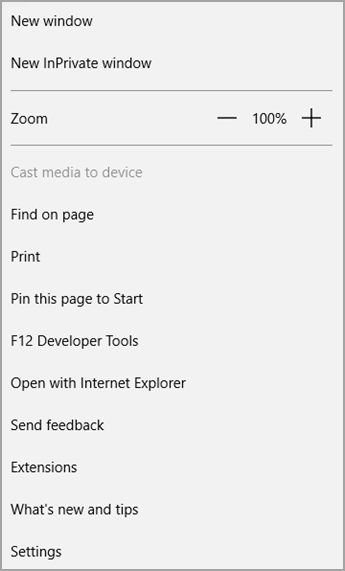
Wählen Sie Optionen wie Seitenausrichtung und Anzahl der Kopien aus und klicken Sie dann auf Drucken .
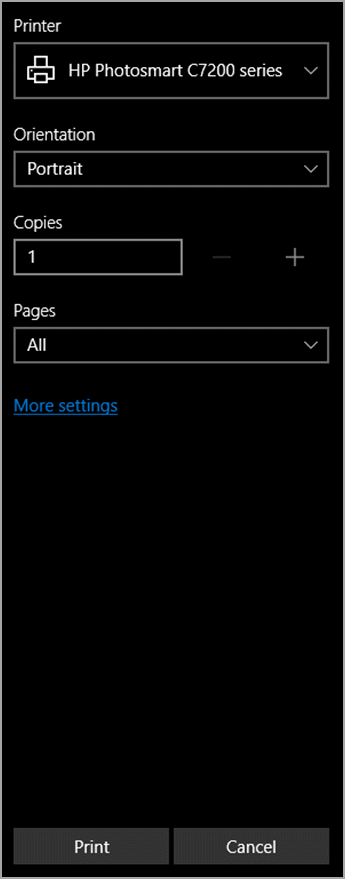
Anmerkungen:
Wenn Ihr Browser keinen integrierten PDF-Viewer hat, sehen Sie die folgende Meldung, wenn Sie zum ersten Mal auf Drucken klicken.
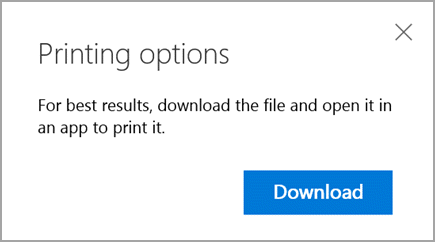
Klicken Sie auf Herunterladen und öffnen Sie dann die PDF-Datei in einer Desktop-Anwendung oder einem Viewer. Anschließend können Sie das PDF aus Ihrer Bewerbung ausdrucken.
Bearbeiten Sie den Inhalt einer PDF-Datei
Bevor Sie den Inhalt einer PDF-Datei ändern können, müssen Sie sie in ein bearbeitbares Format wie .docx konvertieren. Mit dem PDF-Reader ist dies nicht möglich, aber Sie können die Desktop-Version von Word verwenden, um die Datei zu konvertieren und Ihre Änderungen vorzunehmen.
Weitere Informationen zum Arbeiten mit PDFs finden Sie unter Bearbeiten von PDF-Inhalten in Word oder Warum sieht meine PDF-Datei in Word anders aus?
No comments:
Post a Comment